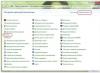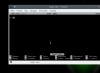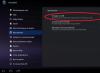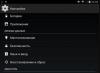Oficial, suportul pentru scanerul de amprentă a apărut în Android 6.0, dar până acum mulți utilizatori îl percep doar ca pe un mijloc de deblocare a smartphone-ului. Între timp, scanerul poate fi folosit pentru a apăsa butoanele acasă sau înapoi, pentru a deschide obturatorul, pentru a face fotografii cu camera, pentru a lansa aplicații, pentru a proteja parolele, SMS-urile, fotografiile și conturile bancare. Și dacă știi cum să folosești Tasker, poți atribui aproape orice acțiune scanerului de amprente.
Să facem imediat o rezervare că acest articol se va concentra pe smartphone-urile bazate pe Android 6.0, în care scanerul de amprentă și accesul la acesta sunt implementate în conformitate cu cerințele Google. Numai astfel de smartphone-uri permit aplicațiilor terțe să folosească scanerul în scopuri proprii. Chinezii și alte câteva smartphone-uri cu scaner de amprentă și Android 5.0 / 5.1 nu vor funcționa, deoarece, deși acceptă deblocarea unui smartphone cu o atingere a degetului, nu au un API cu care software-ul terților să-l poată folosi.
1. Agățăm pe scaner butonul „Acasă”, „Înapoi” sau orice altul
Probabil cea mai utilă utilizare la care te poți gândi pentru un scaner de amprente este agățarea unuia dintre butoanele hardware sau de pe ecran, fie că este „Acasă”, „Înapoi” sau „Răsfoiește”. Toate acestea vă permit să faceți o aplicație Fingerprint Quick Action.
Instalați aplicația, puneți o bifă în fața articolului „Permiteți acțiunea rapidă a amprentei”. „Spec. caracteristici” în care trebuie să găsiți aplicația și să o activați. Apoi puteți seta una dintre multele acțiuni să atingeți o singură, dublu sau să glisați pe scaner, inclusiv butoanele Înapoi și Acasă, precum și Opriți ecranul, Afișați panoul de notificare (ca în Google Pixel), Ecran împărțit (pentru lansare simultană). a două aplicații în Android 7.0) și altele.
Rețineți că funcțiile de dublă atingere și glisare sunt experimentale și, prin urmare, funcționează foarte prost (de fapt, nu funcționează). Ar trebui să fie limitat la un singur clic.
2. Lansați aplicații
Aceeași acțiune rapidă pentru amprentă digitală vă permite să lansați aplicații folosind scanerul. Acest lucru poate fi foarte convenabil dacă folosiți cel mai des smartphone-ul, de exemplu, pentru a conversa pe Telegram/WhatsApp sau pentru a efectua apeluri. Deci accesul la telefon sau messenger va fi întotdeauna la îndemână.
Puteți selecta o aplicație în același mod ca și atribuirea unui buton. Trebuie să parcurgeți lista de acțiuni până la capăt și să selectați Lansați aplicația sau comanda rapidă (da, aplicația nu este tradusă complet), apoi aplicația Atingeți o singură dată sau elementul de comandă rapidă va apărea în fereastra principală a aplicației. Aici puteți selecta o aplicație.
3. Protejați aplicațiile
Folosind scanerul de amprentă, nu numai că puteți rula, ci și puteți proteja aplicațiile. Pentru a face acest lucru, puteți utiliza App Lock - o aplicație care vă permite să blocați accesul la aplicațiile selectate folosind un cod PIN, model sau amprentă.
Este foarte usor de folosit. Lansăm aplicația, activăm „Deblocarea cu amprentă”, apoi introducem fie un PIN, fie un model (aici se numește model), sărim peste ecran care vă cere să introduceți un e-mail, în următorul ecran mergeți la setări, selectați Blocare aplicație, activare și revenire. O listă de aplicații va apărea pe ecranul următor. Pentru a activa protecția, trebuie doar să activați comutatorul de lângă numele aplicației. Acum, când încercați să lansați aplicația, vi se va cere să aduceți degetul la scaner.
Cu toate acestea, nu ar trebui să luați App Lock ca pe o protecție cu adevărat serioasă. Tot ce trebuie să faceți pentru a ocoli este fie să opriți procesul de blocare a aplicației, fie să ștergeți aplicația. Deci este mai mult o protecție împotriva copiilor sau pur și simplu utilizatorii analfabeti din punct de vedere tehnic care ar putea avea un smartphone în mână.
Este disponibil în continuare numai pentru abonați
Opțiunea 1. Abonează-te la „Hacker” pentru a citi toate materialele de pe site
Abonamentul vă va permite să citiți TOATE materialele plătite ale site-ului în perioada specificată. Acceptăm plata cu carduri bancare, monedă electronică și transferuri din conturile operatorilor de telefonie mobilă.
Te-ai gândit întotdeauna că senzorul de amprentă al smartphone-ului tău este capabil de mai mult decât simpla identificare? Ai avut dreptate. Cu aplicația Fingerprint Quick Action, disponibilă gratuit, capacitățile scanerului de amprentă vor crește semnificativ, iar timpul petrecut accesând funcțiile individuale va fi redus.
- Instalați aplicația gratuită Fingerprint Quick Action de pe Google Play;

- După instalare, activați aplicația apăsând butonul „Activați acțiunea rapidă a amprentei” și confirmați acțiunea în fereastra de dialog pop-up;

- Acum apăsați tasta „Apăsare o singură dată” și atribuiți acțiunea care va fi efectuată cu o singură atingere pe scanerul de amprentă. Aceasta poate fi activarea modului de repaus, apelarea cortinei de notificări, accesarea setărilor și multe altele;

- Când aplicația cere permisiunea de a modifica setările sistemului - de acord, încă nu are acces la certificatul rădăcină;

— Bucură-te.
În ciuda simplității sale, în ceea ce privește funcționalitatea, această aplicație a mers mult mai departe decât dezvoltarea concurenților. În primul rând, vă permite să utilizați scanerul nu numai ca o cheie de blocare, ci îl transformă și într-un trackpad real care percepe gesturile odată cu apăsarea.
În al doilea rând, datorită setărilor de personalizare, aplicația este capabilă să se supună doar utilizatorilor înregistrați, determinând dreptul de proprietate asupra amprentei într-o fracțiune de secundă. Și în al treilea rând, Fingerprint Quick Action, spre deosebire de analogii, funcționează corect pe aproape toate smartphone-urile, indiferent de producător și versiunea sistemului de operare.
Apendice: Acțiune rapidă pentru amprentă Dezvoltator: Code boy studio Categorie: Instrumente Preț: Gratuit Descarca: Google Play Sunteți deja interesat de aplicație: 0 Uman„este un instrument optimizat pentru Android care va ajuta utilizatorii să-și protejeze datele în siguranță și să prevină furtul de informații valoroase de către intruși. După prima lansare a software-ului, dezvoltatorul va cere utilizatorului să fie de acord cu politica de confidențialitate și cu termenii de utilizare. sunt reclame din interiorul programului care pot fi dezactivate folosind deconectarea de la rețea.
Înăuntrul acestuia nu există nicio posibilitate de donație, care este avantajul său neîndoielnic.
Înainte de a utiliza instrumentul, utilizatorul trebuie să instaleze un model pentru a debloca smartphone-ul sau tableta. Este recomandat să o faceți de complexitate medie, deoarece dacă utilizatorul o uită, va trebui să ia mai multe măsuri globale pentru a restabili accesul la dispozitiv. De îndată ce o persoană setează o cheie de deblocare, va putea selecta programe care vor fi blocate de aceeași parolă. De îndată ce utilizatorul face o listă de aplicații care vor fi protejate separat printr-un model, el trebuie să acorde permisiunea acestui program de a accesa date din alt software.


Meniul principal „” este format din următoarele butoane:
1. „Programe” - vizualizați lista de software protejat.
2. „Teme” - schimbați designul tematic al ferestrei de blocare, selectați o imagine de fundal, setați aspectul butoanelor.
3. „Șterge” - accelerează-ți smartphone-ul prin curățarea memoriei RAM, închiderea proceselor de fundal inutile.
4. „Setări” - personalizați blocarea după închiderea aplicației, selectați tipul de protecție, ascundeți calea cheii grafice, setați vibrația la introducerea unei parole, activați identificarea amprentei.


Tot din această secțiune puteți scrie feedback și puteți afla mai multe despre dezvoltatori.
Software-ul este complet rusificat, ceea ce îl face absolut accesibil publicului vorbitor de limbă rusă. „” este un program gratuit optimizat pentru sistemul de operare Android.
Această aplicație este o glumă, nu îndeplinește nicio funcție reală.
Caracteristică
Acest program vă permite să blocați funcționarea unui smartphone folosind amprenta proprietarului. Acest blocator este echipat cu un scanner specializat. Acest lucru vă va permite să controlați accesul la dispozitivul dvs., prevenind astfel posibilitatea ca străinii să poată „sapă” în smartphone-ul dvs.
Această aplicație de farsă are următoarele caracteristici:
- Imagine realistă.
- Grafică de înaltă calitate.
- Posibilitatea de a instala pe multe modele de telefoane mobile, inclusiv pe dispozitivele emblematice ale unor companii producătoare binecunoscute.
Instalare și utilizare
Nu este nimic remarcabil în instalarea acestei aplicații. Odată ce se descarcă pe smartphone, lansează-l și pune degetul mare pe ecran pentru câteva secunde. Scanerul ar trebui să-i captureze amprenta. În viitor, doar o scanare cvadruplă va debloca automat smartphone-ul. Astfel, dacă scoți prea repede degetul de pe ecranul dispozitivului tău mobil, acesta va rămâne blocat. Cu toate acestea, nu trebuie să apăsați pe ecranul smartphone-ului dvs. timp de jumătate de zi: utilizatorii au posibilitatea de a modifica numărul de cicluri de scanare la discreția lor.
Nu cu mult timp în urmă, producătorii de smartphone-uri au introdus un nou nivel de securitate pentru utilizarea dispozitivelor Android prin adăugarea unui scanner de amprente. Acesta este un lucru foarte la îndemână care poate bloca ecranul și aplicațiile, iar pentru a debloca trebuie doar să puneți degetul pe scaner. Să ne dăm seama cum să configurați o amprentă.
Cum se configurează o amprentă pe Android
Pe majoritatea smartphone-urilor Android, instrucțiunile arată aproximativ la fel:
- Deschideți setările sistemului
- Găsiți articolul " Securitate» (securitate și amprentă, blocare și amprentă, amprentă sau ceva de genul acesta)
- Pentru a activa scanerul de amprentă pentru ecranul de blocare, trebuie să setați o parolă, pentru a face acest lucru, selectați „ Seteaza parola»
- Setați un pin, un model sau o parolă la alegere
- Mergi la " Gestionarea amprentei»
- Confirmați parola setată anterior
- Faceți clic pe " Adăugați amprenta»
- Acum trebuie să atingeți de mai multe ori scanerul de amprentă cu un deget, care va fi folosit pentru deblocare (se pot adăuga și alte amprente). În timp ce atingeți, schimbați ușor poziția degetului pe scaner, astfel încât acesta să poată captura toate părțile degetului, astfel încât recunoașterea va produce mult mai puține erori
- Gata! Ai configurat scanerul de amprentă!



Ne-am dat seama cum să configurați o amprentă, acum să vedem cum puteți utiliza acest lucru.
Cum se instalează amprenta pe aplicația Android
Unele aplicații pot stoca informații confidențiale pe care nu am dori să le arătăm nimănui, în acest scop le puteți folosi modul invitat, sau pur și simplu blocați aplicația cu o parolă și amprentă. Luați în considerare această acțiune pe exemplul MIUI 8.2:
- Deschide setările
- Derulați în jos la „ Blocarea aplicației»
- Setați o parolă sau puneți degetul pe scaner
- Activați comutatorul pe aplicațiile dorite
- Faceți clic pe pictograma setări și asigurați-vă că " Deblocare cu amprentă" activat
- Gata!



Ați învățat cum să instalați amprenta pe orice aplicație din MIUI 8.2. În alte shell-uri, astfel de setări sunt „ascunse” în alte locuri.
Cum să configurați o amprentă digitală pentru a verifica plățile pe Google Play
Confirmarea plăților cu amprenta digitală este foarte convenabilă și, în același timp, foarte sigură, deoarece nimeni, în afară de dvs., nu poate face o achiziție.
- Telefonul dvs. trebuie să aibă cel puțin o amprentă salvată.
- Deschide Google Play
- Mergi la Setari
- Bifeaza casuta " Autentificare cu amprentă»
- Activați autentificarea obligatorie pentru toate achizițiile



Gata! Acum, atunci când faceți achiziții, smartphone-ul dvs. va solicita o amprentă!
Mai multe beneficii ale unui scaner de amprente
Destul de ciudat, dar scanerul poate fi folosit nu numai în scopuri de securitate, ci și pentru ușurință în utilizare. Să luăm în considerare câteva opțiuni interesante pentru utilizarea scanerului.
Butonul camerei
Pe smartphone-urile cu scaner de amprentă, funcția de fotografiere când îl atingeți este activată în mod implicit. Acest lucru este foarte convenabil pentru a face selfie-uri, mai ales dacă scanerul este situat pe spatele smartphone-ului.
Comutator de alarma
Da, alarma poate fi oprită prin simpla atingere a scanerului pentru câteva secunde, foarte convenabil. Dacă utilizați un ceas cu alarmă terță parte, puteți activa sau dezactiva această funcție din setări.
Buton suplimentar
Pe unele smartphone-uri, scanerul de amprentă poate fi folosit ca buton Înapoi" și " Acasă” prin atingerea scanerului timp de 1 sau, respectiv, câteva secunde.
Răspuns la apel
Când primiți un apel, nu puteți trece degetul pe ecran, ci pur și simplu atingeți scanerul și acesta va confirma răspunsul la apel.
După cum puteți vedea, blocarea cu amprentă nu este tot ceea ce poate face un scaner pe un dispozitiv Android.